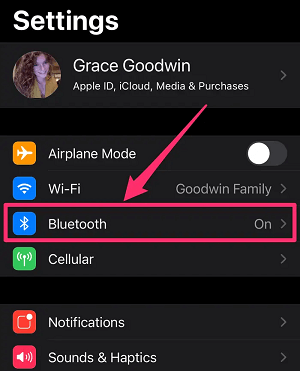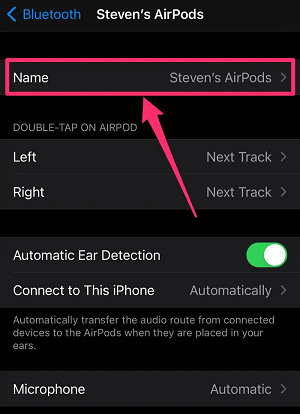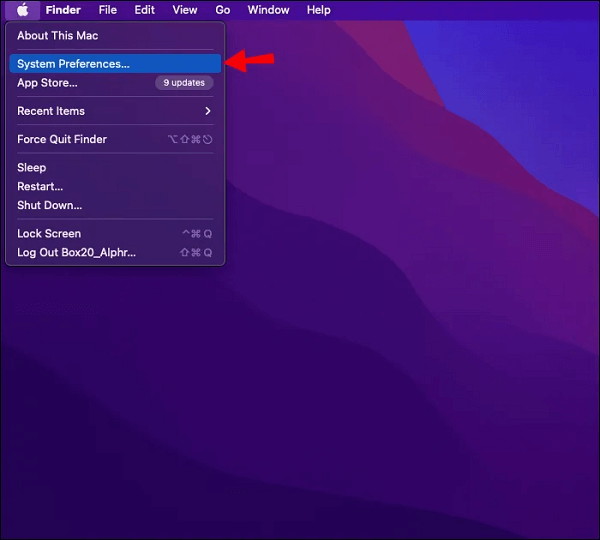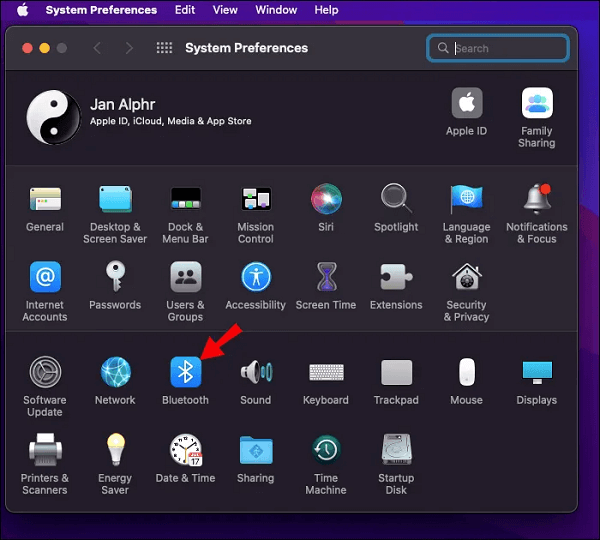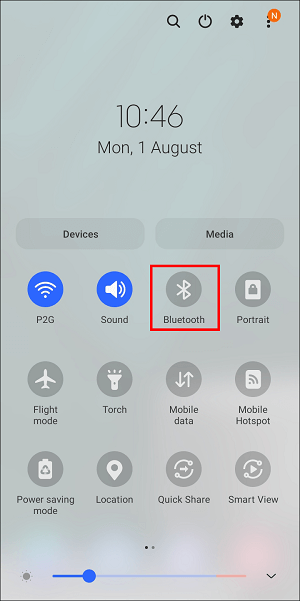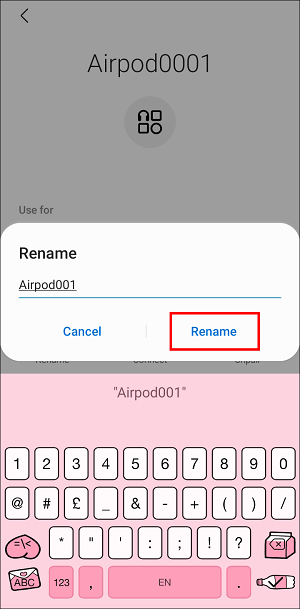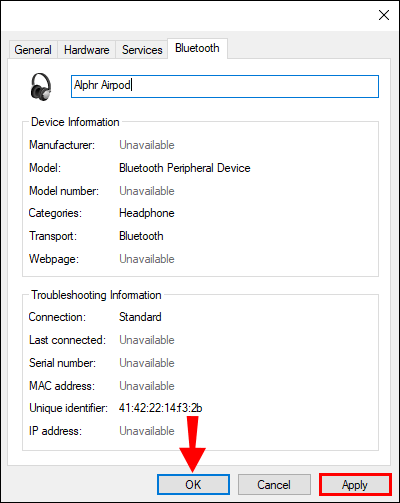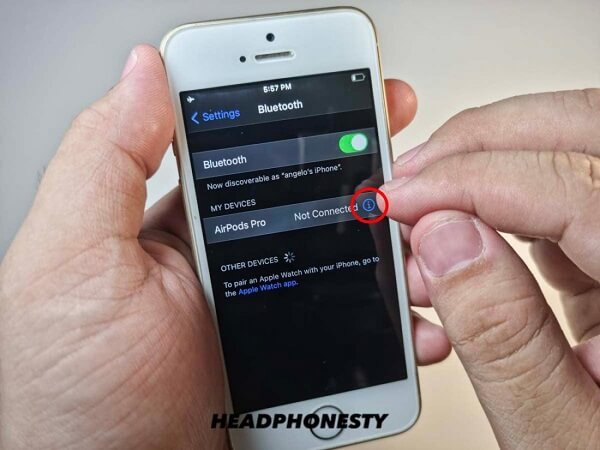अपने Apple AirPods का नाम बदलने से आप अपने डिवाइस की पहचान जल्दी कर सकते हैं। हालांकि यह प्रक्रिया काफी सरल है, फिर भी कदम दर कदम गाइड का होना सहायक होता है।
इस लेख में, हम आपको कुछ सरल चरणों में अपने AirPods का नाम बदलने का तरीका दिखाएंगे। हम कुछ सुझाव भी प्रदान करेंगे जो आपको AirPods का नाम बदलते समय आने वाली किसी भी समस्या को ठीक करने में मदद करेंगे। तो, बिना किसी देरी के, चलिए शुरू करते हैं।
iPhone, iPad, या iPod Touch पर चरण
यदि आपके पास iPhone, iPad, या iPod touch है और आप अपने AirPods का नाम बदलना चाहते हैं, तो आप सीधे Settings ऐप से ऐसा कर सकते हैं।
यहाँ बताया गया है कैसे:
- अपने AirPods को उनके केस से निकालें।
- अपने iPhone या iPad पर
सेटिंग्स ऐप
खोलें और चुनेंब्लूटूथ
विकल्पों की सूची से।

आपके iPhone या iPad पर सेटिंग्स ऐप
- उपकरणों की सूची में, अपने AirPods के बगल में
नीला "i" आइकन
टैप करें।

सूची से अपने AirPod का चयन करें
- नाम क्षेत्र में
नया नाम
दर्ज करें।

आपके AirPods का नाम
- नया नाम डालने के बाद, क्लिक करें समाप्त कीपैड के निचले-दाएँ कोने में।
जब आप अपने डिवाइस सूची में AirPods को ढूंढेंगे, वे अब नए नाम के अंतर्गत सूचीबद्ध होंगे।
मैक पर कदम
आप मैक पर भी अपने AirPods का नाम बदल सकते हैं। ध्यान दें कि यह विधि सभी डिवाइसों पर AirPods का नाम अपडेट कर देगी जो उसीएप्पल आईडी जैसे कि मैक।
यहाँ देखिए कैसे:
- जाइए ब्लूटूथ सेटिंग्स अपने मैक पर, चालू करें ब्लूटूथ और सुनिश्चित करें कि आपके एयरपॉड्स आपके मैक के साथ जोड़े गए हैं।
- चुनें
सिस्टम प्राथमिकताएँ से
एप्पल मेन्यू
।

एप्पल मेन्यू से सिस्टम प्रेफरेंसेज़ चुनें
- चुनें
ब्लूटूथ
।

सिस्टम प्रेफरेंसेज़ इंटरफेस पर ब्लूटूथ
- एयरपॉड्स की सूची पर राइट-क्लिक करें या कंट्रोल-क्लिक करें और चुनें " नाम बदलें ".
- वह नया नाम टाइप करें जिसका आप उपयोग करना चाहते हैं और पुष्टि करें परिवर्तनों को सहेजें.
एंड्रॉइड डिवाइस पर कदम
यदि आप अपने AirPods का नाम एंड्रॉइड डिवाइस पर बदलना चाहते हैं, तो प्रक्रिया भी सरल है।
यहाँ तरीका है:
- सेटिंग्स तक पहुँचने के लिए अपने पुल-डाउन मेनू में
ब्लूटूथ प्रतीक
को लंबे समय तक दबाएँ।

एंड्रॉइड डिवाइस पर मेनू को नीचे खींचें
- अपना ब्लूटूथ चालू करें और जुड़े हुए उपकरणों की सूची प्रकट होने का इंतजार करें।
- गियर का चयन करेंआपके AirPods के नाम के बगल में आइकन .
- टैप करें " नाम बदलें " और अपने बड्स को नया नाम दें।
- एक बार जब आप " क्लिक करेंनाम बदलें
आपका काम हो गया।

एंड्रॉइड पर AirPod का नाम बदलें
विंडोज पीसी पर कदम
यदि आपके पास विंडोज पीसी है और आप अपने AirPods का नाम बदलना चाहते हैं, तो आप यह काफी आसानी से कर सकते हैं। ध्यान दें कि परिवर्तन केवल आपके कंप्यूटर पर लागू होंगे और अन्य उपकरणों पर नहीं जिनके साथ आपके AirPods जोड़े गए हैं।
हालांकि, आपके AirPods का नाम बदलने से आप अपने कंप्यूटर पर सूचीबद्ध ब्लूटूथ उपकरणों को बेहतर ढंग से व्यवस्थित कर सकते हैं। यदि आपको नहीं पता कि कैसे करना है, तो नीचे दिए गए चरणों का पालन करें:
- विंडोज मेनू से, चुनें नियंत्रण कक्ष ।
- चुनें "
उपकरण और प्रिंटर
".

विंडोज पीसी पर नियंत्रण कक्ष
- ब्लूटूथ उपकरणों में अपने AirPods का पता लगाएं।
- उन पर दायाँ क्लिक करें और चुनें "
गुण
"।

विंडोज पीसी- कंट्रोल पैनल-गुण चुनें
- जाएँ " ब्लूटूथ " टैब पर।
- अपने डिवाइस का नाम बदलें।
- क्लिक करें "
लागू करें" और फिर "
ठीक है
"।

नाम बदलने की प्रक्रिया पूरी करने के लिए ठीक है का चयन करें।
एयरपॉड्स का नाम बार-बार डिफ़ॉल्ट में वापस जा रहा है
एयरपॉड्स का नाम बार-बार डिफ़ॉल्ट में वापस जाना कुछ एयरपॉड्स उपयोगकर्ताओं द्वारा अनुभव की जाने वाली एक सामान्य समस्या है। सौभाग्य से, इस समस्या का एक आसान समाधान है।
इस समस्या को हल करने के लिए, आपको अपने एयरपॉड्स को रीसेट करना होगा। रीसेट करने से सभी मौजूदा डेटा मिट जाता है और एयरपॉड्स और डिवाइस के बीच एक नया कनेक्शन शुरू होता है, जो समस्या का कारण बन रही किसी भी गड़बड़ी को दूर करने में मदद कर सकता है।
यहाँ बताया गया है कि आप अपने एयरपॉड्स को कैसे रीसेट कर सकते हैं:
- नेविगेट करें सेटिंग्स चुनें ब्लूटूथ ।
- चुनें"i"
बटन।

iPhone पर AirPods सेटिंग्स
- चुनें "इस डिवाइस को भूल जाएं"।
- नीचे दिए गए बटन को तब तक दबाए रखें
AirPods सेटअप बटन
जब तक वह नहीं बन जाता
सफेद
।

AirPods का सेटअप बटन
Q1: मैं किसी और के AirPods का नाम कैसे बदलूं?
यदि आपको किसी और के AirPods का नाम बदलना है, तो सबसे अच्छा समाधान यह है कि पिछले मालिक से संपर्क करें और उनसे उनके Apple ID से डिवाइस को हटाने के लिए कहें Find My फीचर के साथ. इससे आप AirPods को अपने खाते से जोड़ पाएंगे और उनका नाम बदल पाएंगे।
यदि पिछला मालिक उपलब्ध नहीं है या उन्हें अपने खाते से हटाने के लिए अनिच्छुक है, तो आप उन्हें रीसेट करके अपने iPhone से AirPods को फिर से जोड़ सकते हैं। इससे पिछले मालिक को AirPods का स्थान देखने से रोका जा सकेगा, हालांकि आप उनका नाम बदलने में सक्षम नहीं होंगे।
Q2: क्या पहली और दूसरी पीढ़ी के AirPods का नाम बदलना संभव है?
हां, आप ऊपर दी गई जानकारी का उपयोग करके अपने पहली और दूसरी पीढ़ी के AirPods का नाम बदल सकते हैं। आप AirPods Pro और AirPods Max का नाम बदलने के लिए भी यही विधि उपयोग कर सकते हैं।
यही सब कुछ है जो आपको अपने AirPods का नाम बदलने के लिए कुछ सरल और आसान चरणों में जानने की आवश्यकता है। याद रखें, अगर आपके AirPods का नाम बार-बार डिफ़ॉल्ट पर वापस आ जाता है, तो आप उन्हें रीसेट करके इस समस्या का समाधान कर सकते हैं।
इस गाइड का ध्यानपूर्वक अनुसरण करके, आप अपने AirPods का नाम अपनी इच्छानुसार बदल पाएंगे और सर्वश्रेष्ठ वायरलेस इयरबड्स की सुविधा का आनंद उठा पाएंगे। हमेशा की तरह, अधिक हाउ-टू गाइड्स और टेक टिप्स के लिए देखें। पढ़ने के लिए धन्यवाद! MobitrixMobitrix